エンコードは動画編集において必須の作業ですが、その仕組みはご存じでしょうか?
設定によっては動画の品質を損なう恐れがあるので、編集者の方であれば基礎的な知識は身に付けておくべきでしょう。
そこで本記事では、エンコードの仕組みや注意点について解説します。
正しいエンコード知識を身に付けて、最適な動画に仕上げましょう。
エンコードとは

エンコードとは、ファイルのデータ形式を一定の規則に基づいて、別のデータ形式に変換することです。
アナログデータのデジタル化やデータの暗号化など、動画編集に限らずさまざまな場面で使われます。
動画におけるエンコード
動画におけるエンコードとは、動画ファイルを圧縮して別の形式のデータに変換することです。
動画ファイルは静止画に比べて、データ量が膨大です。
そのままの状態で動画を編集や保存、再生しようとするとPCへの負荷や時間がかかり、処理落ちの原因になります。
またYouTubeをはじめとする各種SNSは、それぞれ対応しているファイル形式が異なります。
そのためエンコードを行って、動画のデータサイズをコンパクトにしたり、用途に適したファイル形式に変換したりする必要があるのです。
動画をエンコードする方法は2種類

動画のエンコード方法は大きく分けて2種類です。
動画の編集環境によって、推奨されるエンコード方法は異なるので注意しましょう。
ソフトウェアエンコード
ソフトウェアエンコードとは、PCに専用のソフトウェアをインストールして変換する処理形式です。
あらゆるファイル形式に対応しており、動画編集ソフトとの互換性が高いです。
またソフトウェアエンコードは機能や設定が多く、カスタマイズ性にも優れています。
ただしCPUを使って処理するので、PCのスペックによっては処理落ちしやすく、エンコードに時間がかかることもあるのでご注意ください。
ハードウェアエンコード
ハードウェアエンコードとは、エンコード専用の外部機器をPCに接続して行う処理形式です。
PCのCPUに加えて、GPUのエンコード専用回路を使ってデータを処理するので、PCへの負荷を減らせます。
そのためスペックが低いPCでも処理落ちがしづらくなり、ソフトウェアエンコードよりもスムーズです。
ただし大量のエフェクトや編集を加えた動画の場合、CPUのパワーも必要とします。必ずしもハードウェアエンコードの方が、早いとは限らないのでご注意ください。
また機器によって出力できるファイル形式が異なる点や、ソフトウェアエンコードに比べて価格が高い点にも注意が必要です。
エンコードが動画に与える3つの影響
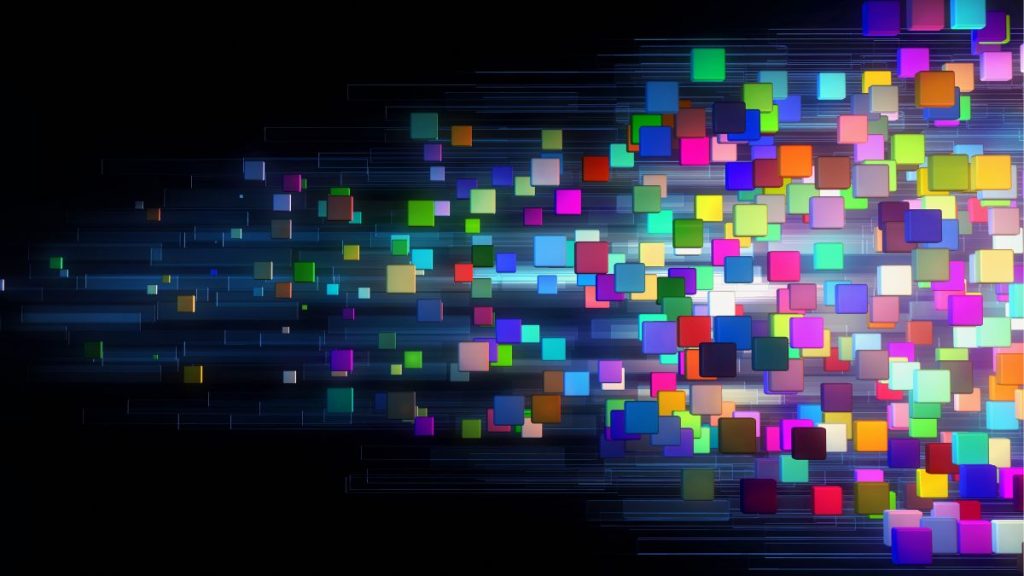
エンコードにはさまざまな設定項目があり、設定次第で動画の仕上がりは大きく変わります。
エンコードが動画に与える影響について、事前に確認しておきましょう。
フレームレート
エンコードの書き出し設定では、フレームレートを変更できます。
フレームレートとは、映像1秒間に使用されるコマ数のことです。
数字が大きいほど動きのなめらかな映像になるものの、データ容量は大きくなります。
例えばセミナー形式のような動きの少ない動画であれば、フレームレートを低くしても画質は損なわずに、データ容量の節約ができます。
ちなみに編集途中でフレームレートの設定を行うことは、おすすめできません。なぜなら映像に違和感が生まれる原因になるからです。
初めから動画の用途に応じたフレームレートで、動画を編集しましょう。
解像度
エンコードでは、解像度の変更ができます。
解像度とは映像のピクセル数のことで、数値が大きいほど高精細な動画に仕上がります。
動画で使われる主な解像度は、下記の通りです。
- SD:720×480
- HD:1280×720
- フルHD:1920×1080
- 4K:4096×2160
- 8K:7680×4320
エンコード時に解像度を変更すると、画質が落ちる恐れがあるのでご注意ください。
フレームレートと同様に、編集を始める時点で用途に応じた解像度に設定しましょう。
ビットレート
エンコードでは、ビットレートの数値の設定ができます。
ビットレートとは1秒間に送受信できるデータ量を表す数値で、数値が高いほど高画質でなめらかな動きの動画に仕上がります。
ただしビットレートが高いほど、データ容量は大きくなるのでご注意ください。
例えば高ビットレートの動画をYouTubeに投稿した場合、再生に時間を要する恐れがあります。
必要な画質を見極め、過不足のないビットレート設定を心がけましょう。
エンコード時の注意点について

簡単にファイルの圧縮ができるとはいえ、エンコードは慎重に行うべきです。
変更したファイル形式は元の状態に戻せないので、ミスは許されません。
エンコードを行う前に、注意点を確認しておきましょう。
最適なファイル形式を選ぶ
動画の用途に応じて、最適なファイル形式を選びましょう。
なぜなら配信プラットフォームによって、対応するファイル形式が異なるからです。
もし仮に目的が定まっていない場合は、汎用性が最も高い形式「MP4」を選択するのがおすすめです。
動画のファイル形式の選び方は別記事にて解説していますので、併せてご覧ください。
エンコードの繰り返しは劣化の原因になる
同一の動画ファイルに対して、繰り返しエンコードするのは控えましょう。
エンコードはデータを圧縮するので、画質や音質が少なからず劣化します。また圧縮したデータは元に戻せません。
しかし初めのうちは、どのような設定でどのくらいの画質になるのか、わからないものです。
不安な場合は変換前のデータを複製して、やり直しできるように備えておくのが良いでしょ
う。
エンコードには時間がかかる
PCのスペックやエンコーダー、動画の長さなど様々な要素によって、エンコードにかかる時間は大きく変わります。
特にソフトウェアエンコードの場合、エンコード中に他の作業をしてしまうと、PCの負荷が増えて余計に時間がかかります。
そのため他の作業がないタイミングで、エンコードするのがおすすめです。
動画の配信や納品のスケジュールが決まっている場合は、余裕も持って作業を進める必要があるでしょう。
YouTubeでは必ず再エンコードされる
YouTubeではどのような動画形式でアップロードしたとしても、必ず再エンコードされる仕様になっています。
動画を投稿した際に「画質が落ちた……」と感じる場合は、YouTube公式の推奨形式を確認しましょう。
なお推奨形式はYouTubeヘルプ|YouTubeにアップロードする動画におすすめのエンコード設定で確認できます。
また動画を「高画質(HQ)」で表示させたい場合は、なるべく高画質な動画をアップロードすることが推奨されています。
低画質の動画はスマホでの視認性が悪く、視聴者からの印象も良くないです。
視聴者が違和感なく楽しめるように、適切なエンコードを行い、画質の良い動画をアップロードしましょう。
正しいエンコード知識を身に付けよう!
せっかく作った動画もエンコード方法を誤れば、クオリティ低下に繋がります。
今回紹介したエンコード方法や注意点をぜひ、参考にしてくださいね。
「正しくエンコードが出来ているか不安……」とお悩みの方は、LUNKの動画クリエイターにご相談ください。
LUNKなら編集のプロにトークルーム内で直接相談ができるので、安心感を持って動画編集を依頼できますよ。
正しいエンコード知識を身に付けて、最適な動画に仕上げましょう!



